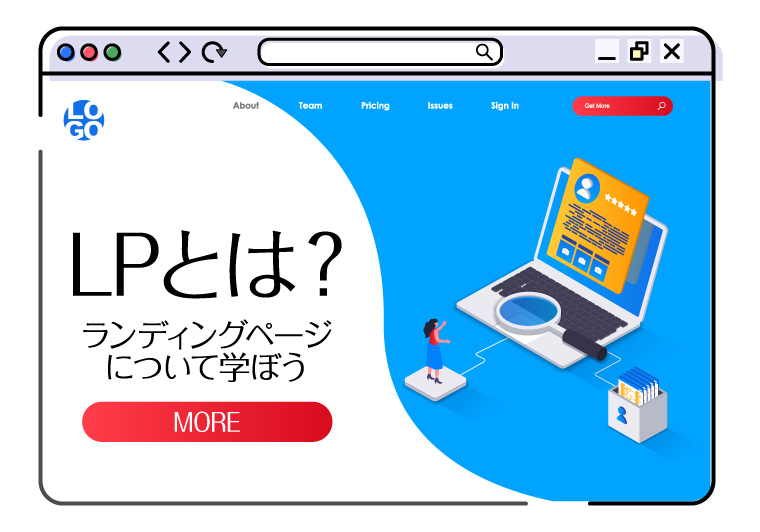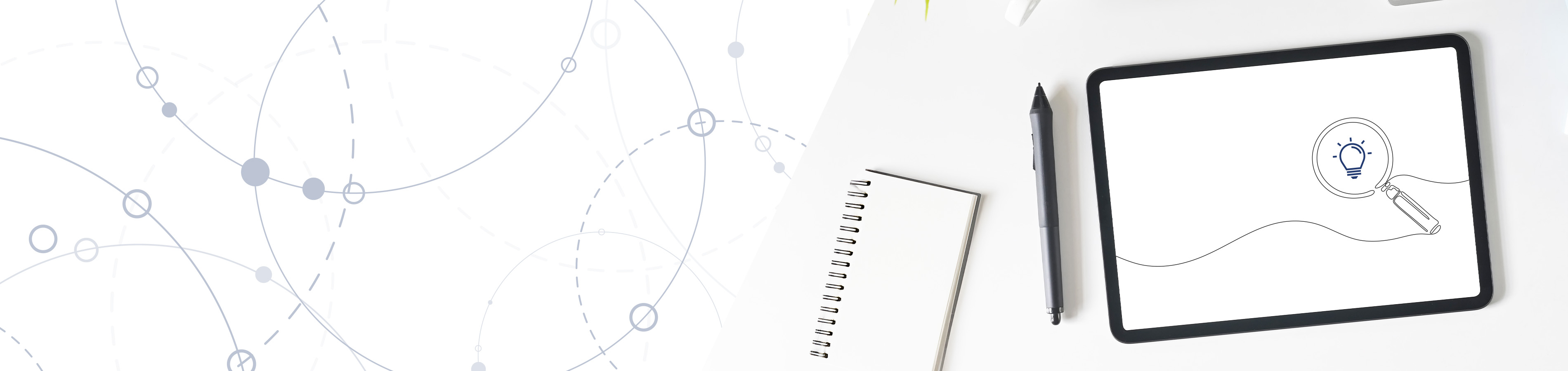
BLOGブログ
WordPress
2024.02.08
プラグインを使わない、カスタム投稿タイプの制作方法

この記事の目次
プラグインは、手軽だけど競合が生じると使いづらい
wordpressは、よくプラグインで何とかしがちだけど…
カスタムしていくにつれ競合が生じた場合すごく使いづらいと思うのは私だけだろうか?
そして、一番怖いのは…プラグインの開発が終了したり・バージョンアップで不具合が出た際がもっとも使いづらいと感じてしまう点だ…。
プラグインとは?
WordPressの既存の機能や設定したテーマだけでは補えない部分を、簡単にインストールして便利な機能を追加し、カスタマイズできるツールです。
様々なプラグインがあり、そのサイトに欲しい機能をどんどん追加していくことができます。
プラグインを使わずにカスタム投稿タイプを制作する方法
プラグインを使わない場合は、基本的に「functions.php」を使用します。
wordpressを使用する上で、重要なファイルになるので…十分注意しながら記述していきましょう。
また、いきなり本番環境などにはアップロードせず、テスト環境で実装して問題ないか確認してから使用しましょう。
もちろん、バックアップも取ってからすることをお勧めいたします。
functions.phpに下記を記述
例えば)カスタム投稿タイプ「ブログ(blog)」を制作したい場合
function custom_post_type_blog() {
$args = array(
'public' => true,
'label' => 'ブログ', // wordpress管理画面で表すカスタム投稿タイプ名
'menu_icon' => 'dashicons-admin-post', // wordpress管理画面のアイコンを指定
'supports' => array( 'title', 'editor', 'thumbnail', 'excerpt', 'custom-fields' ),
'has_archive' => true, // アーカイブページを制作する場合
);
register_post_type( 'blog', $args );
}
add_action( 'init', 'custom_post_type_blog' );
また、ブログ以外を制作する場合は、●●に制作したい英単語、○○に英単語の日本語訳、■■に次に紹介する参考ページより表示したいアイコン名を入れればOK
function custom_post_type_●●() {
$args = array(
'public' => true,
'label' => '○○', // wordpress管理画面で表すカスタム投稿タイプ名
'menu_icon' => 'dashicons-admin-■■', // wordpress管理画面のアイコンを指定
'supports' => array( 'title', 'editor', 'thumbnail', 'excerpt', 'custom-fields' ),
'has_archive' => true, // アーカイブページを制作する場合
);
register_post_type( '●●', $args );
}
add_action( 'init', 'custom_post_type_●●' );
menu_iconは下記の参考ページを参照
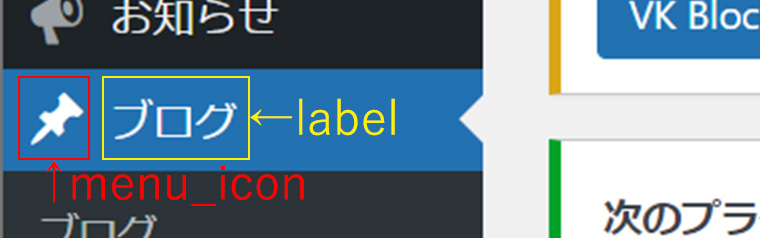
https://developer.wordpress.org/resource/dashicons/
例えば)「dashicons-admin-post」にした場合、wordpressで上記のように見える。